Betulkan Ralat Persediaan DirectX Ralat sistem dalaman berlaku di Windows 10/11
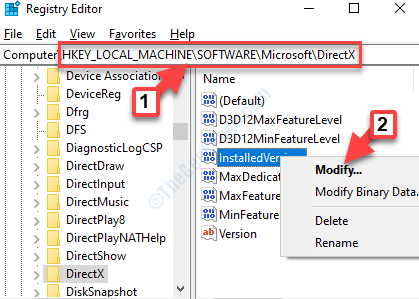
- 3723
- 686
- Chris Little I
DirectX adalah komponen yang diperlukan untuk beberapa permainan yang dimainkan di desktop dan komputer riba. Oleh itu, pencinta permainan biasanya cenderung memuat turun dan memasang directx secara manual jika permainan memerlukannya. Walau bagaimanapun, sesetengah pengguna telah mengalami kesilapan ini yang menyatakan "Kesalahan sistem dalaman berlaku || sila rujuk dxError.log dan DirectX.log". Ralat ini menghalang anda menyelesaikan persediaan dan gagal di pertengahan.
Rupa -rupanya, ralat persediaan DirectX "Ralat sistem dalaman berlaku"Di Windows 10 mungkin muncul kerana ketinggalan zaman .Rangka Kerja Bersih, Pemandu Video, atau kerana versi lama Visual C ++ yang perlu dikemas kini. Berita baiknya ialah, di sini kami mempunyai jalan penyelesaian untuk anda yang dapat membantu anda menyelesaikan masalah ini, mari kita lihat bagaimana.
Isi kandungan
- Penyelesaian 1: Muat turun dan pasang Pemasang Runtime Pengguna DirectX
- Penyelesaian 2: Dengan membuat perubahan kepada editor pendaftaran
- Penyelesaian 3: Cuba pasang DirectX menggunakan akaun admin
Penyelesaian 1: Muat turun dan pasang Pemasang Runtime Pengguna DirectX
1 - Pergi ke laman web rasmi Microsoft untuk memuat turun dan memasang DirectX
2 - Setelah memuat turun, pasang di komputer anda.
3- Setelah itu akhirnya mulakan semula PC anda dan cuba lagi.
Penyelesaian 2: Dengan membuat perubahan kepada editor pendaftaran
Sebelum membuat perubahan pada Editor Pendaftaran, Pastikan anda membuat sandaran data pendaftaran, sehingga sekiranya anda kehilangan data dalam proses, anda boleh menggulungnya kembali menggunakan data sandaran.
Langkah 1: Tekan Menang + r hotkey di papan kekunci anda untuk membuka Jalankan arahan.
Langkah 2: Di dalam Jalankan arahan kotak, jenis regedit dan tekan okey untuk membuka Editor Pendaftaran tetingkap.
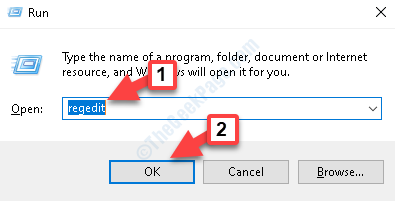
Langkah 3: Di dalam Editor Pendaftaran tetingkap, navigasi ke jalan di bawah:
Hkey_local_machine \ Software \ Microsoft \ DirectX
Sekarang, pergi ke sebelah kanan anak tetingkap, dan klik kanan Pemasangan. Klik pada Mengubah suai untuk membuka Edit nilai binari Kotak dialog.
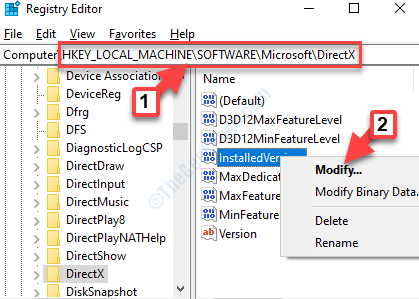
Langkah 4: Di dalam Edit nilai binari kotak dialog, padamkan semua data yang anda boleh. Setelah memadam semuanya, awal 0000 masih akan kekal.
Taipkan nilai yang diberikan di bawah di medan. Sekiranya menekan jenis sifar dua sifar padam dan kemudian cuba tekan 0 dan 8 dari papan kekunci lagi.
08 08 00 00 00 09 00 00 00
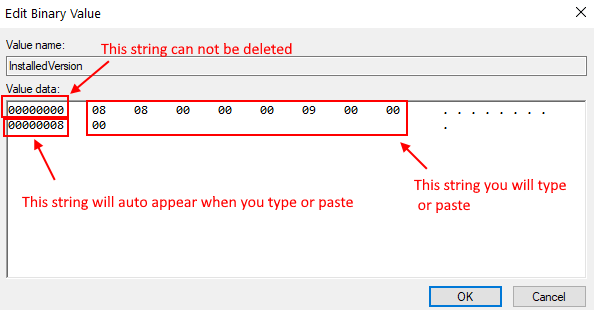
Tekan okey Untuk menyelamatkan perubahan dan keluar.
Langkah 5: Sekarang, kembali ke Editor Pendaftaran tetingkap, klik dua kali di Versi rentetan untuk membuka Edit rentetan tetingkap.
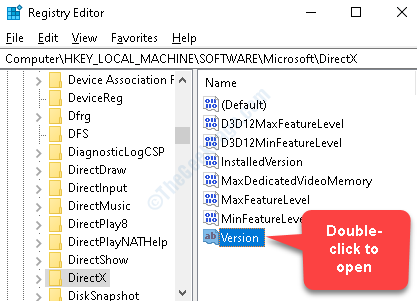
Langkah 6: Di dalam Edit rentetan tetingkap, tetapkan Data nilai medan ke:
4.09.00.0904
Sekiranya sudah ditetapkan pada nilai di atas, biarkan ia kekal seperti itu. Tekan okey Untuk menyelamatkan perubahan dan keluar.
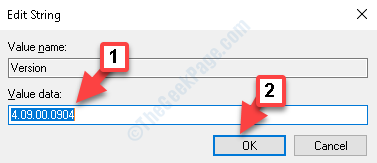
Itu sahaja. Sekarang, keluar Editor Pendaftaran dan kembali cuba memasang DirectX lagi. Ia harus dilalui tanpa sebarang masalah.
Penyelesaian 3: Cuba pasang DirectX menggunakan akaun admin
Cuba log masuk menggunakan akaun admin di PC anda dan cuba menjalankan aplikasi sebagai pentadbir dan lihat apakah masalah anda dapat diselesaikan atau tidak.
- « Cara melumpuhkan dan mengeluarkan pandangan tugas dari bar tugas Windows 10
- Peranti ini sedang digunakan untuk menggunakan ralat usb di Windows 10/11 pc »

